Ψηφιακή βεβαίωση ιδιωτικού συμφωνητικού
| Site: | Μάθε το gov.gr |
| Course: | Ψηφιακή βεβαίωση εγγράφου και ιδιωτικού συμφωνητικού |
| Book: | Ψηφιακή βεβαίωση ιδιωτικού συμφωνητικού |
| Printed by: | Guest user |
| Date: | Thursday, 6 November 2025, 6:07 PM |
1. Πριν ξεκινήσετε
Με την υπηρεσία Ψηφιακή βεβαίωση ιδιωτικού συμφωνητικού μπορούν δύο άτομα να υπογράψουν και να βεβαιώσουν ψηφιακά ένα ιδιωτικό συμφωνητικό.
Διαδικασία
Η διαδικασία ξεκινά με τον 1ο συνυπογράφοντα ο οποίος ανεβάζει στην υπηρεσία το έγγραφο PDF του συμφωνητικού και το υπογράφει ψηφιακά. Το έγγραφο θα είναι σε εκκρεμότητα καθώς αναμένεται η υπογραφή από τον 2ο.
Ο 2ος με τη σειρά του θα συνδεθεί στην υπηρεσία και αφού επιλέξει το έγγραφο που βρίσκεται σε εκκρεμότητα θα το υπογράψει ψηφιακά με παρόμοια διαδικασία.
Με την ολοκλήρωση των υπογραφών θα εκδοθεί η βεβαίωση και αποθηκευτεί στη Θυρίδα και των 2 υπογραφόντων.
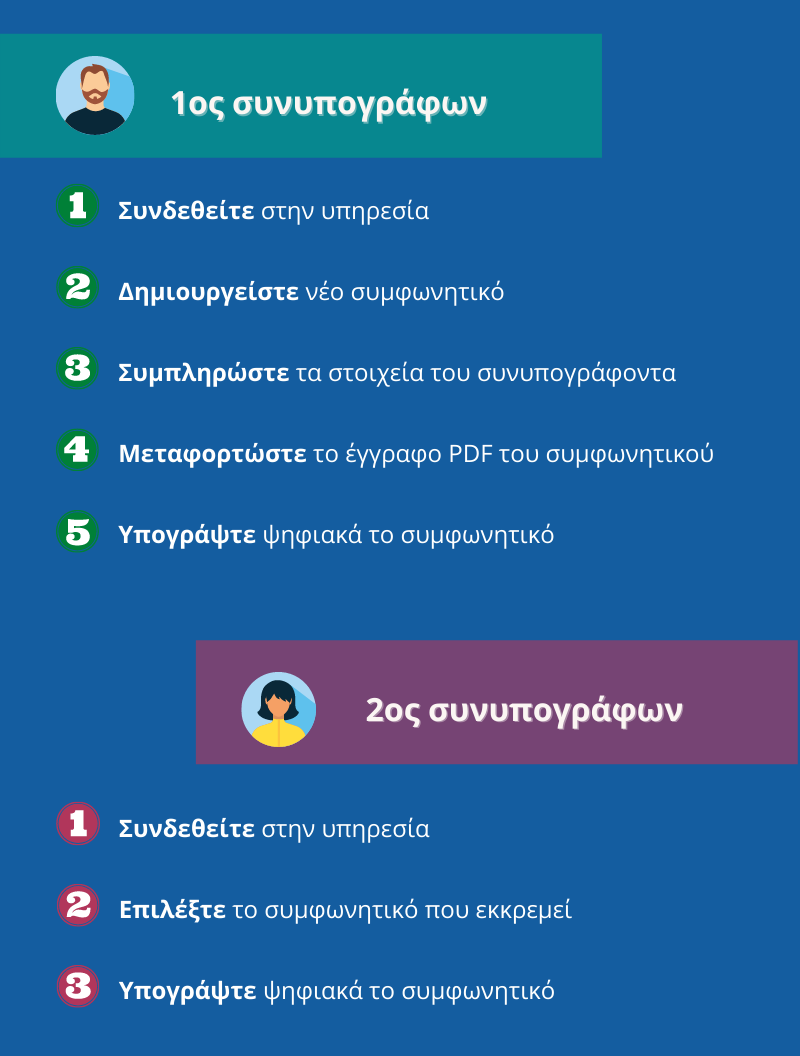
Ψηφιακή βεβαίωση εγγράφου
Με την ψηφιακή βεβαίωση, αποτυπώνεται στο κάτω μέρος κάθε σελίδας του εγγράφου σας, ο μοναδικός αναγνωριστικός αριθμός επαλήθευσης σε αλφαριθμητική μορφή και σε μορφή QR και στο τέλος του εγγράφου αποτυπώνεται
η ηλεκτρονική σφραγίδα του gov.gr και τα στοιχεία του/των εκδότη/ων
Η ψηφιακή βεβαίωση ιδιωτικού συμφωνητικού που θα εκδώσετε είναι νομικά ισοδύναμη με έγγραφο που φέρει το γνήσιο της υπογραφής και μπορείτε είτε να την αποστείλετε ηλεκτρονικά, είτε να την εκτυπώσετε και να την καταθέσετε σε δημόσια
υπηρεσία.
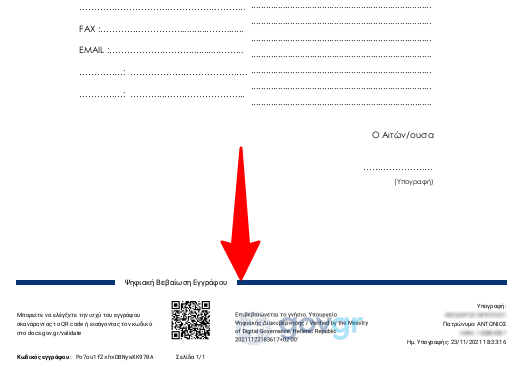
Τι θα χρειαστείτε
Όλοι οι συνυπογράφοντες:
- είτε τους προσωπικούς σας κωδικούς web banking, είτε τους προσωπικούς σας κωδικούς πρόσβασης στο Taxisnet (αφού πρώτα εγγραφείτε στο Εθνικό Μητρώο Επικοινωνίας (ΕΜΕπ), ώστε να επιβεβαιώσετε τον αριθμό του κινητού σας τηλεφώνου)
- το κινητό σας όπου θα σας αποσταλούν κωδικοί επιβεβαίωσης πριν την έκδοση του εγγράφου
Ο 1ος συνυπογράφων θα χρειαστεί επιπλέον:
- τον ΑΦΜ και το Ονοματεπώνυμο του δεύτερου εκδότη
- το έγγραφο που επιθυμείτε να βεβαιώσετε ηλεκτρονικά σε μορφή pdf
2. Βρείτε την υπηρεσία
Με αναζήτηση
Στο πλαίσιο αναζήτησης της αρχικής σελίδας της Ενιαίας Ψηφιακής Πύλης gov.gr πληκτρολογείστε τον όρο "ψηφιακή βεβαίωση ιδιωτικού συμφωνητικού".
Όταν εντοπιστεί η υπηρεσία πατήστε στο σύνδεσμο που θα εμφανιστεί στο αναδυόμενο πλαίσιο από κάτω.
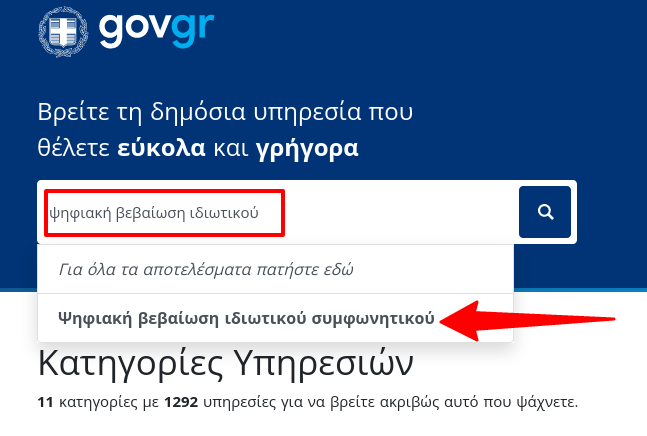
Με πλοήγηση στις θεματικές ενότητες
Μπορείτε να βρείτε την υπηρεσία με πλοήγηση στις θεματικές ενότητες της Ενιαίας Ψηφιακής Πύλης gov.gr:
Αρχική > Πολίτης και καθημερινότητα > Ψηφιακά έγγραφα gov.gr
Επιλέξτε από τη λίστα Ψηφιακή βεβαίωση ιδιωτικού συμφωνητικού.
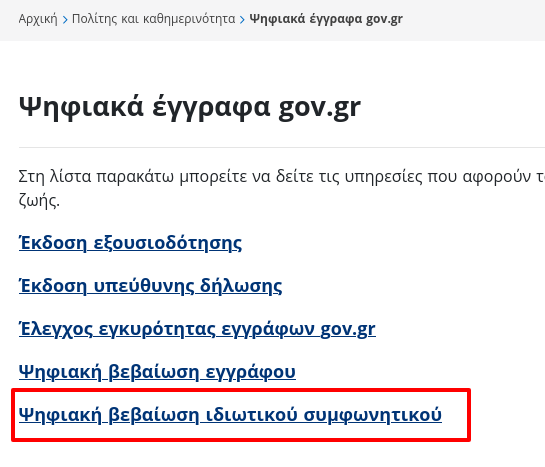
Μέσω της εφαρμογής Ψηφιακά Έγγραφα
Πλοηγηθείτε στην αρχική σελίδα της εφαρμογής Ψηφιακά έγγραφα docs.gov.gr
Πατήστε το κουμπί «Ξεκινήστε εδώ»
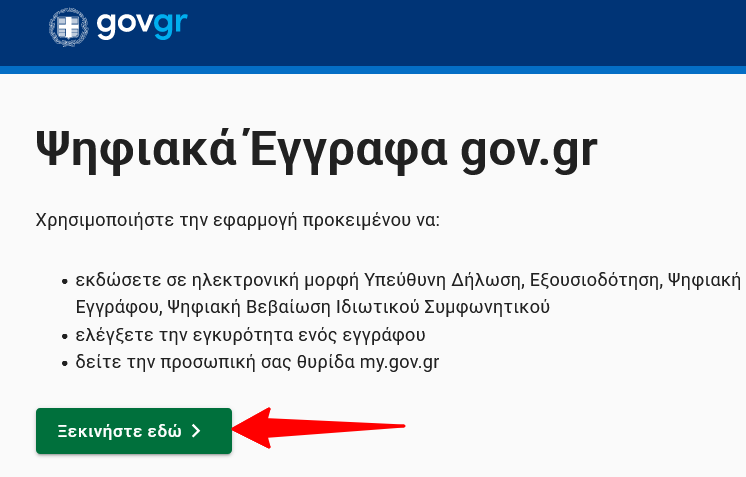
Στη συνέχεια επιλέξτε από τη λίστα τη Ψηφιακή Βεβαίωση ιδιωτικού συμφωνητικού.
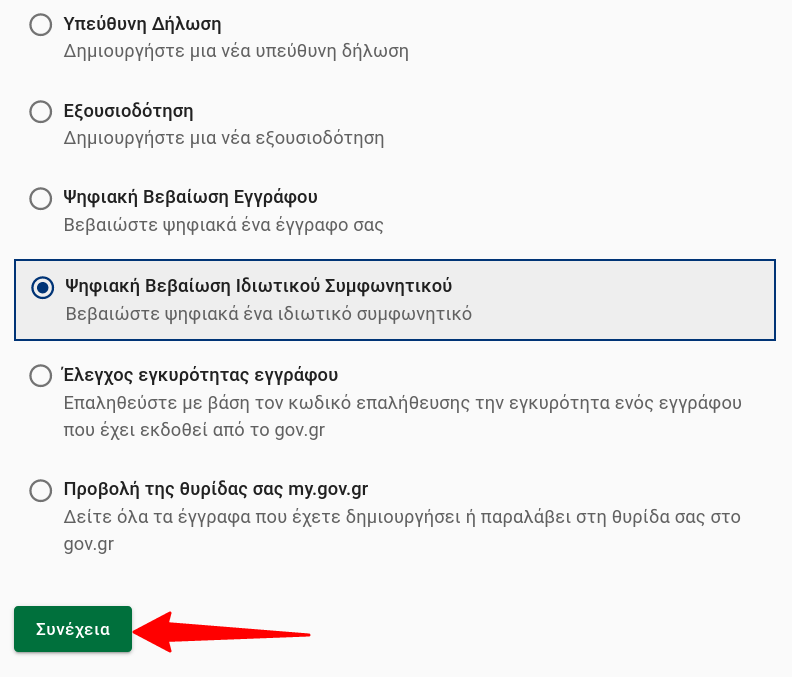
3. Ταυτοποιηθείτε
Για την είσοδο στην υπηρεσία απαιτείται η ταυτοποίηση σας. Πατήστε το κουμπί «Σύνδεση».
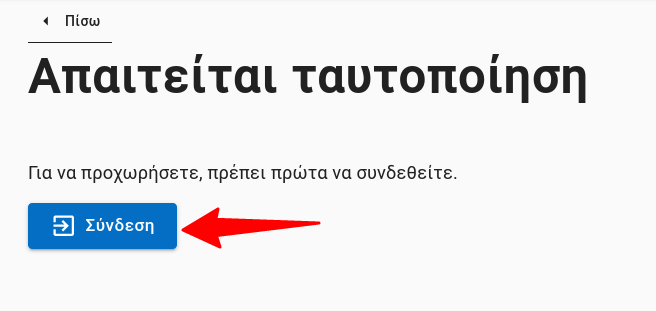
Στη συνέχεια επιλέξτε τον φορέα ταυτοποίησης:
- Επιλέξτε ΓΓΠΣΔΔ αν έχετε κωδικούς Taxisnet και έχετε κάνει επικύρωση του τηλεφώνου σας στο ΕΜΕπ
- ή μια από τις τράπεζες αν έχετε κωδικούς e-banking
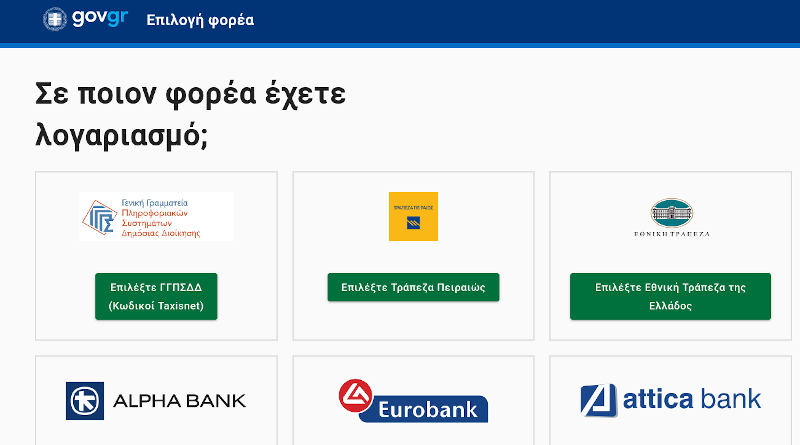
4. Επιβεβαιώστε τα στοιχεία σας
Στην οθόνη αυτή εμφανίζονται τα στοιχεία σας Όνομα, Επώνυμο και Α.Φ.Μ. Επιβεβαιώστε ότι τα στοιχεία είναι σωστά και πατήστε «Συνέχεια».
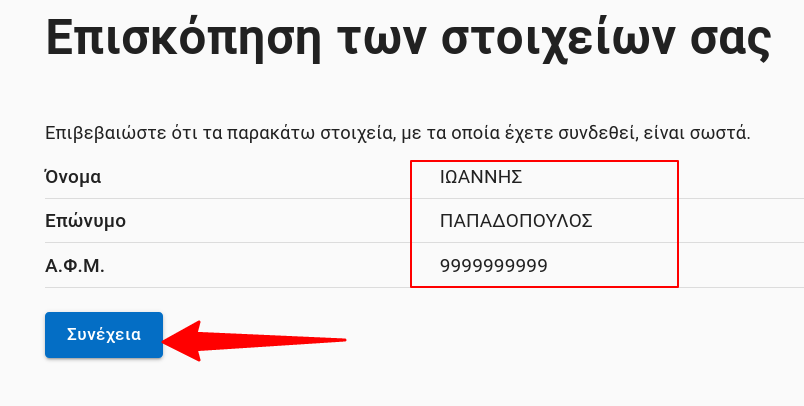
5. Βήματα για τον 1ο συνυπογράφων
Ο 1ος συνυπογράφων:
- ανεβάζει το έγγραφο PDF του συμφωνητικού
- συμπληρώνει τα στοιχεία του δεύτερου συνυπογράφοντα
- υπογράφει ψηφιακά το έγγραφο
Στη συνέχεια ειδοποιεί τον δεύτερο για να υπογράψει και αυτός με τη σειρά του.
5.1. Δημιουργήστε το συμφωνητικό
Αν είστε ο πρώτος συνπογράφων επιλέξτε Νέο συμφωνητικό και πατήστε «Συνέχεια».
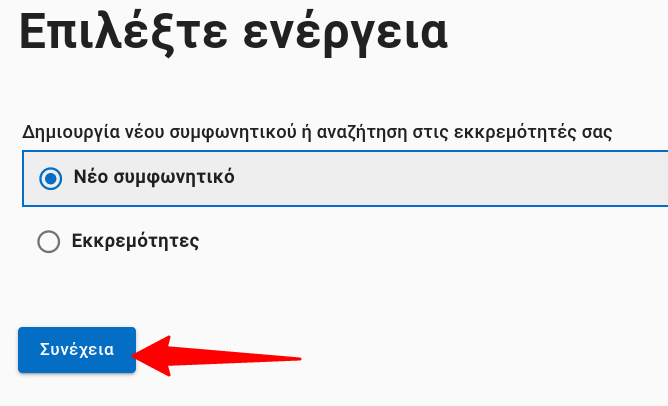
Συμπληρώστε τον ΑΦΜ και ονοματεπώνυμο του συνυπογράφοντα και πατήστε «Συνέχεια».
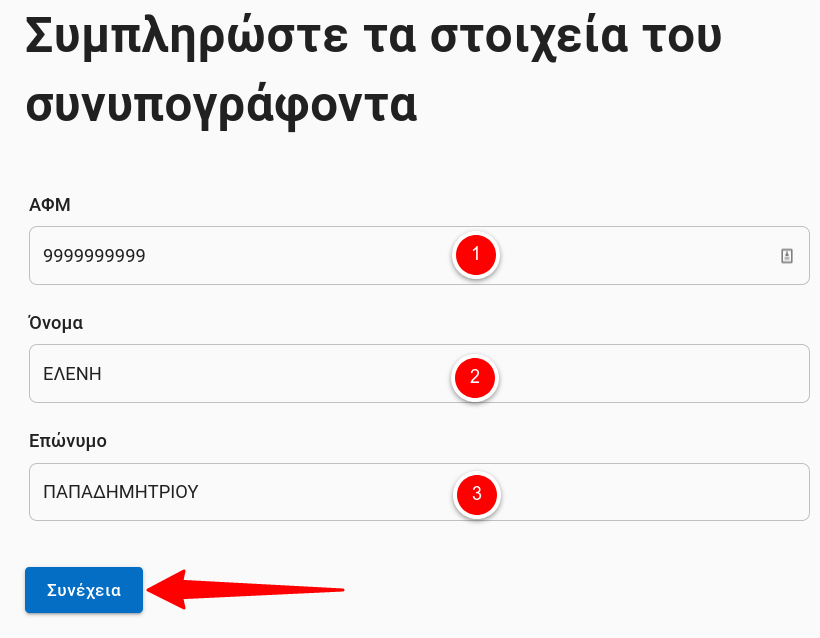
5.2. Αναρτήστε το έγγραφο
Σε αυτή τη σελίδα καλείστε να αναρτήσετε (upload) το έγγραφο PDF προς υπογραφή που έχετε αποθηκευμένο στη συσκευή σας.
- Πατήστε τον σύνδεσμο «Επιλέξτε αρχείο» ή το κουμπί «Περιήγηση...»
- Αναζητήστε και επιλέξτε από τον φάκελο της συσκευής το αρχείο
Προσοχή!
- Το αρχείο πρέπει να είναι της μορφής PDF
- Δεν πρέπει να ξεπερνά τα 5 MB σε μέγεθος
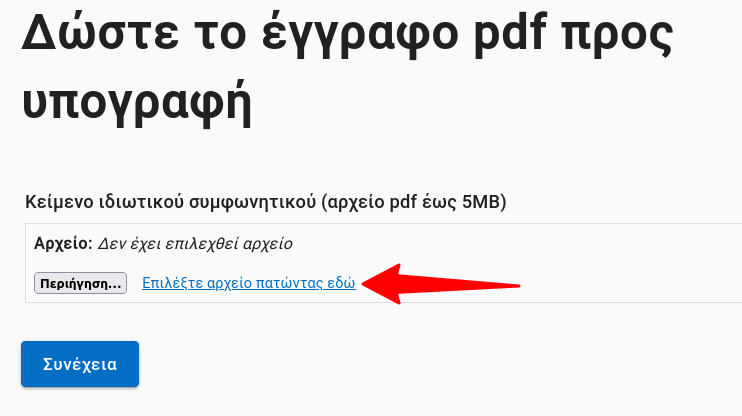
Μετά την επιλογή του αρχείου σας πατήστε το κουμπί «Συνέχεια».
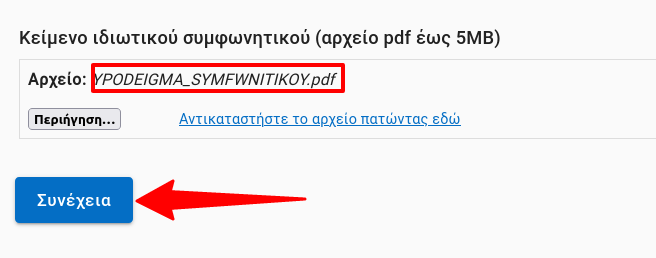
5.3. Προεπισκόπιση
Σε αυτή τη σελίδα εμφανίζονται τα στοιχεία σας (1ος Συνυπογράφων) και τα στοιχεία του δεύτερου που εισάγατε προηγουμένως.
Πατήστε «Υπογραφή» για να υπογράψετε το συμφωνητικό.
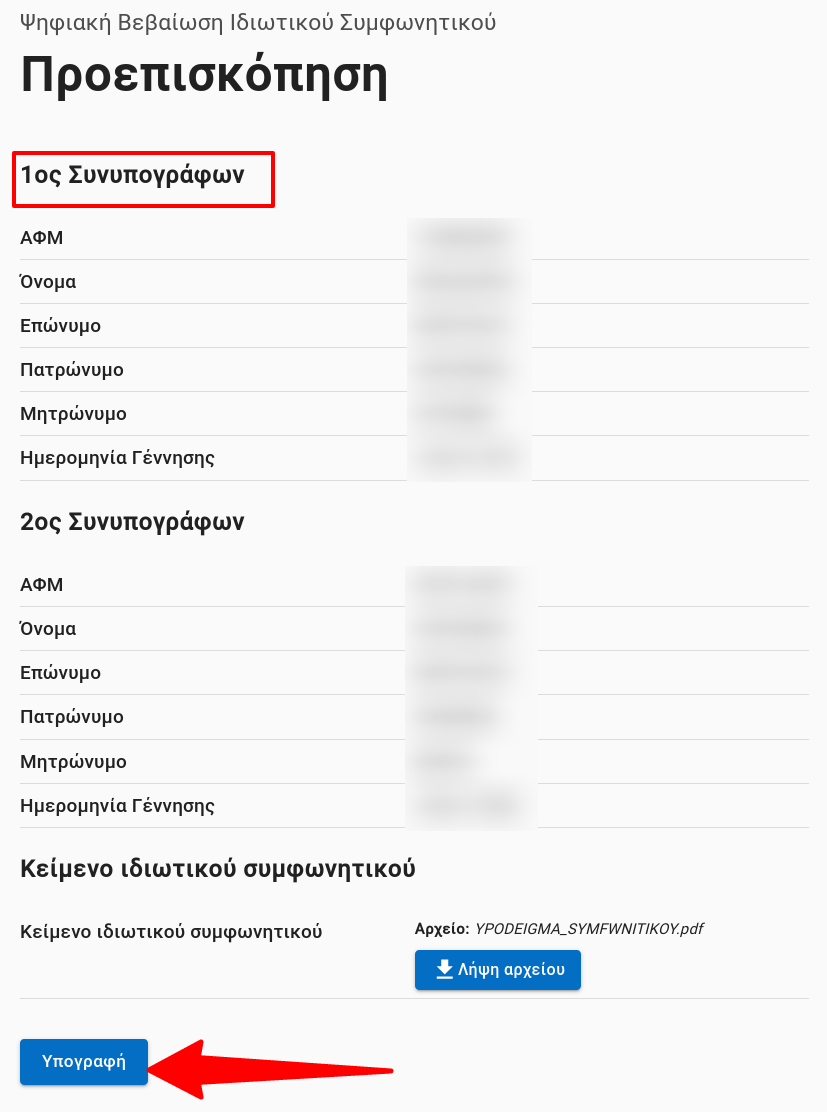
5.4. Εισάγετε τον κωδικό επιβεβαίωσης
Αμέσως μετά θα σας σταλεί με SMS ο κωδικός επιβεβαίωσης μιας χρήσης στο κινητό σας τηλέφωνο
- Εισάγετε στο πεδίο Κωδικός Επιβεβαίωσης τον εξαψήφιο κωδικό που σας έχει σταλεί στο κινητό σας.
- Πατήστε το κουμπί «Συνέχεια».
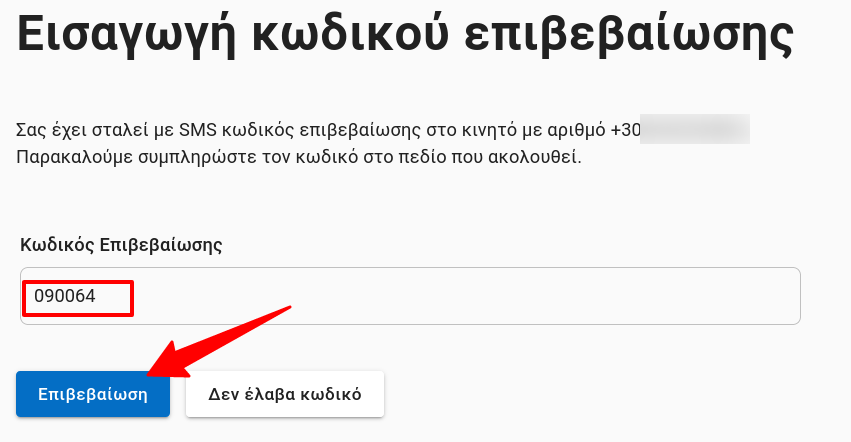
Δεν λάβατε τον κωδικό;
Σε περίπτωση που μετά από ένα λεπτό δεν έχετε λάβει ακόμη τον εξαψήφιο κωδικό μπορείτε να πατήσετε το κουμπί «Δεν έλαβα κωδικό» για να επαναληφθεί η διαδικασία αποστολής του.
Σε ποιο τηλέφωνο θα λάβω τον κωδικό;
- Αν συνδεθήκατε μέσω ΓΓΠΣΔΔ (Taxisnet) θα λάβετε τον κωδικό στο τηλέφωνο που έχετε δηλώσει στο Εθνικό Μητρώο Επικοινωνίας (EMΕπ).
- Αν συνδεθήκατε με web-banking θα λάβετε τον κωδικό στο τηλέφωνο που έχετε δηλώσει στη τράπεζα σας.
5.5. Υπογραφή μετά
Μετά και την επιτυχή επιβεβαίωση του κωδικού θα μεταφερθείτε στη σελίδα Αναμονή υπογραφής όπου μπορείτε να δείτε τα στοιχεία του κάθε υπογράφοντα καθώς και την κατάσταση της υπογραφής.
Επιβεβαιώστε ότι η κατάσταση της υπογραφής σας έχει την ένδειξη "Έχει υπογράψει".
Στη συνέχεια θα πρέπει να ειδοποιήσετε τον 2ο συνυπογράφοντα προκειμένου να υπογράψει και αυτός με τη σειρά του το συμφωνητικό. Μετά και την τελική υπογραφή η ψηφιακή βεβαίωση του συμφωνητικού θα είναι διαθέσιμη στη Θυρίδα σας στο gov.gr.
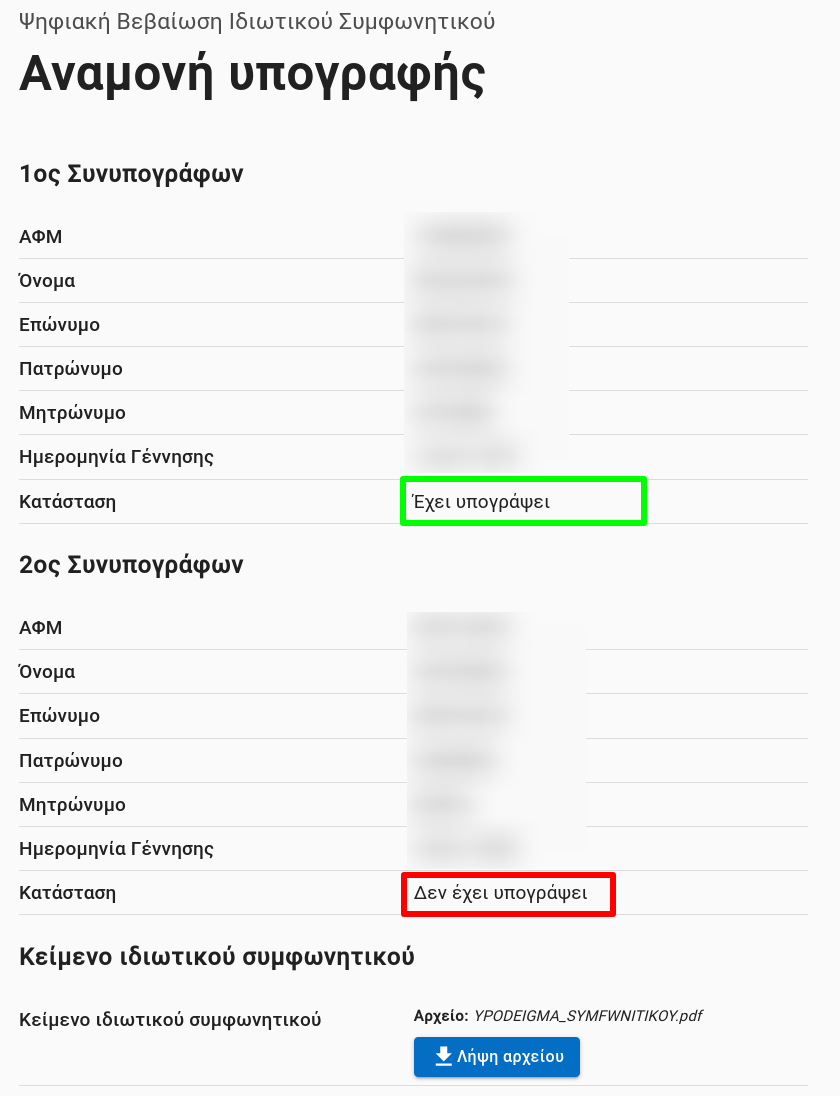
6. Βήματα για τον 2ο συνυπογράφοντα
Ο 2ος συνυπογράφοντας αφού ειδοποιηθεί από τον 1ο προσθέτει τη δική του ψηφιακή υπογραφή στο έγγραφο και ολοκληρώνει τη ψηφιακή βεβαίωση του συμφωνητικού.
6.1. Επιλέξτε υπόθεση
Εφόσον είστε ο δεύτερος συνυπογράφων επιλέξτε Εκκρεμότητες και πατήστε «Συνέχεια».
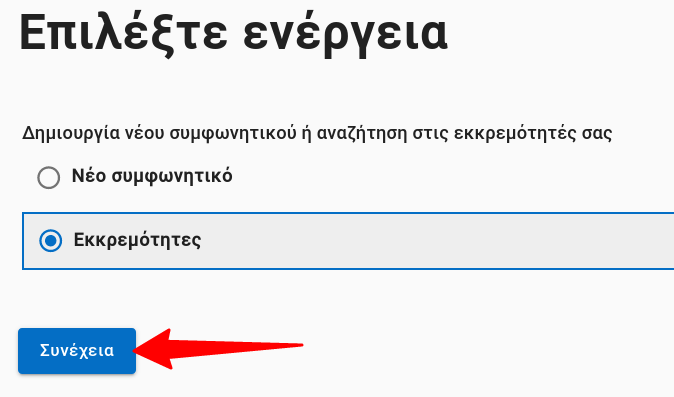
Στη λίστα αυτή εμφανίζοντα όλες οι εκκρεμείς υποθέσεις δηλαδή τα συμφωνητικά που αναμένουν υπογραφή από εσάς. Για κάθε υπόθεση εμφανίζεται το ονοματεπώνυμου του δημιουργού, η ημερομηνία δημιουργίας και ο μοναδικός αριθμός υπόθεσης.
Επιλέξτε την υπόθεση και πατήστε «Συνέχεια».
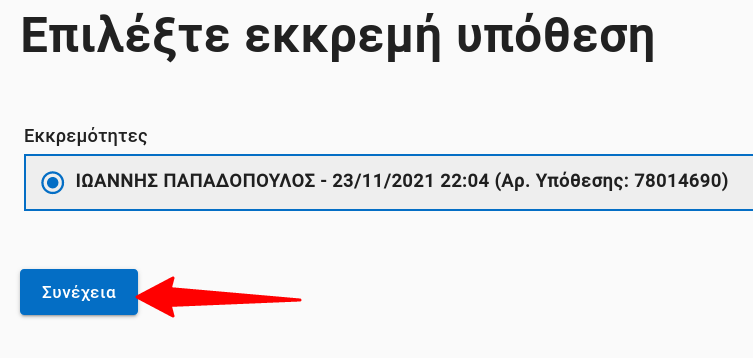
6.2. Υπογραφή
Σε αυτή τη σελίδα εμφανίζονται τα στοιχεία σας (2ος Συνυπογράφων) και τα στοιχεία αυτού που δημιούργησε το έγγραφο (1ος Συνυπογράφων).
Πατήστε «Υπογραφή» για να υπογράψετε το συμφωνητικό.
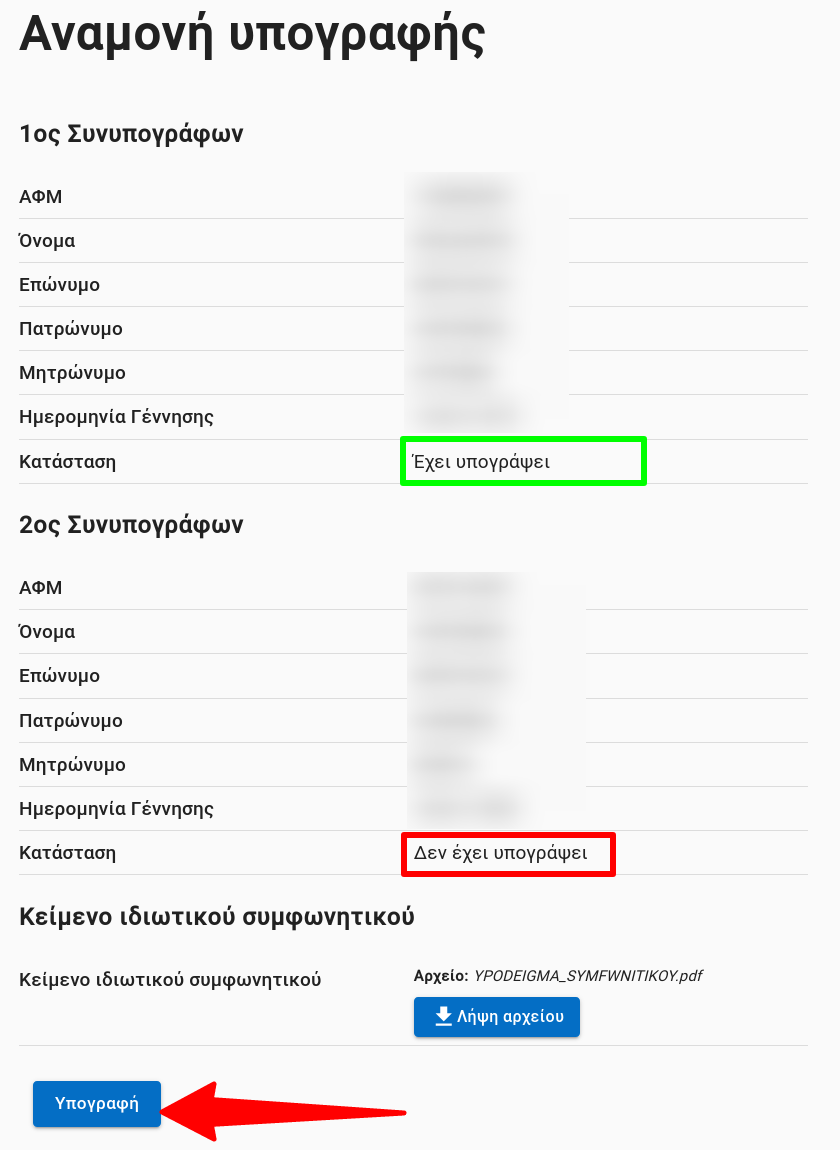
6.3. Εισάγετε τον κωδικό επιβεβαίωσης
Αμέσως μετά θα σας σταλεί με SMS ο κωδικός επιβεβαίωσης μιας χρήσης στο κινητό σας τηλέφωνο
- Εισάγετε στο πεδίο Κωδικός Επιβεβαίωσης τον εξαψήφιο κωδικό που σας έχει σταλεί στο κινητό σας.
- Πατήστε το κουμπί «Συνέχεια».

Δεν λάβατε τον κωδικό;
Σε περίπτωση που μετά από ένα λεπτό δεν έχετε λάβει ακόμη τον εξαψήφιο κωδικό μπορείτε να πατήσετε το κουμπί «Δεν έλαβα κωδικό» για να επαναληφθεί η διαδικασία αποστολής του.
Σε ποιο τηλέφωνο θα λάβω τον κωδικό;
- Αν συνδεθήκατε μέσω ΓΓΠΣΔΔ (Taxisnet) θα λάβετε τον κωδικό στο τηλέφωνο που έχετε δηλώσει στο Εθνικό Μητρώο Επικοινωνίας (EMΕπ).
- Αν συνδεθήκατε με web-banking θα λάβετε τον κωδικό στο τηλέφωνο που έχετε δηλώσει στη τράπεζα σας.
7. Εκδώστε το έγγραφο
Αποθηκεύστε το έγγραφο
Αμέσως μετά την τελική υπογραφή θα οδηγηθείτε στη σελίδα έκδοσης του εγγράφου. Στο πράσινο πλαίσιο θα εμφανιστεί ο μοναδικός αναγνωριστικός αριθμός επαλήθευσης του εγγράφου και δίπλα του σε μορφή QR code.
Για να αποθηκεύσετε το αρχείο στη συσκευή σας σε μορφή PDF πατήστε το κουμπί «Αποθήκευση».
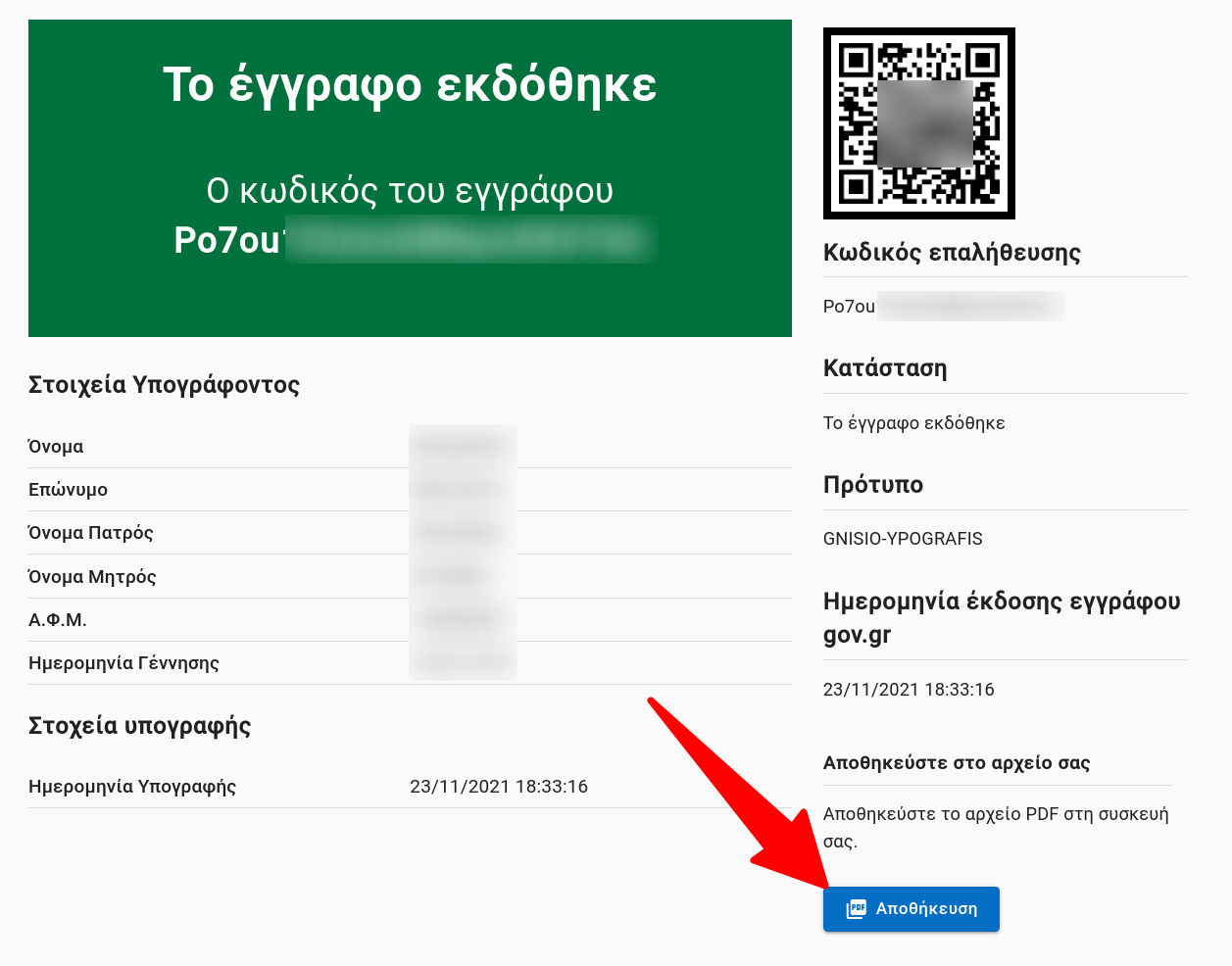
Ψηφιακή βεβαίωση
Στο κάτω μέρος κάθε σελίδας του εγγράφου PDF αποτυπώνεται ο μοναδικός αναγνωριστικός αριθμός επαλήθευσης σε αλφαριθμητική μορφή και σε μορφή QR.
Στο τέλος του εγγράφου αποτυπώνεται η προηγμένη ή εγκεκριμένη ηλεκτρονική σφραγίδα του Υπουργείου Ψηφιακής Διακυβέρνησης.
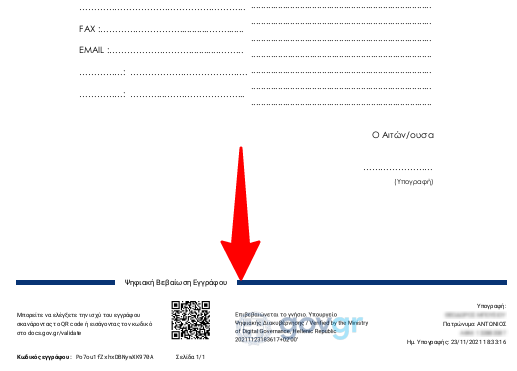
Βρείτε το έγγραφο στη θυρίδα σας
Όλοι οι συνπογράφοντες μπορούν να έχουν πρόσβαση και να κάνουν λήψη το έγγραφο μέσω της Θυρίδα πολίτη:
- Συνδεθείτε στη θυρίδα σας στο gov.gr
- Εντοπίστε το έγγραφο από τη λίστα και κάντε κλικ πάνω στο όνομα του
